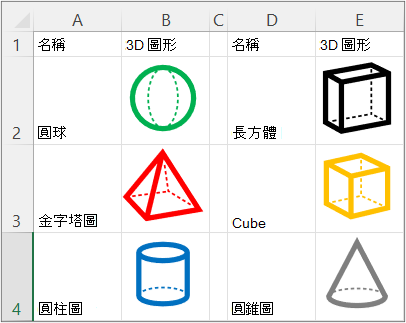IMAGE 函數會從來源位置插入影像至儲存格,以及替代文字。 然後,您可以移動儲存格並調整其大小、排序及篩選、以及使用 Excel 表格中的影像。 使用此函數以透過視覺化方式增強清單資料,例如清查、遊戲、員工和數學概念。
語法
=IMAGE(source, [alt_text], [sizing], [height], [width])
IMAGE 函數有下列引數:
來源 使用 「HTTP」 通訊協定之影像檔案的 URL 路徑。 必填項目。 支援的檔案格式包括 BMP、JPG/JPEG、GIF、TIFF、PNG、ICO,以及 WEBP (Web 和 Android 不支援 WEBP)。
alt_text 描述協助工具影像的替代文字。 選用。
大小 指定影像維度。 選用。 有數種可能的值:
-
0 調整儲存格中的影像大小並維持其長寬比。
-
1 以影像填滿儲存格,並忽略其長寬比。
-
2 維持原始影像大小,這可能會超過儲存格的界限。
-
3 使用高度和寬度引數自訂影像大小。
高度 影像的自訂高度 (像素)。 選用。
寬度 影像的自訂寬度 (像素)。 可省略。
(若只指定高度/寬度其中一個參數,則影像的寬寬比將依照所提供的參數保持)
註解
警告: 您可能會收到一則訊息,指出某些 連結的資料類型 影像存取已被關閉,因為它們需要連接外部來源。 如果您信任該連線,您可以開啟對影像的存取。 有關詳細資訊,請參閱 封鎖或解除封鎖 Office 文件中的外部內容。
請小心自訂 高度 和 寬度 ,因為它可能會扭曲長寬比,或原始影像高度和寬度之間的比例關係。
如果來源是需要驗證的 URL,影像不會呈現。
如果來源是重新導向的 URL,會因安全性考慮而封鎖它。
若要解決 255 個字元的 URL 限制,請避免從瀏覽器網址行複製長 URL。 請改為以滑鼠右鍵按一下瀏覽器中的影像,選取 [複製連結],將值貼到 Excel 中的儲存格,然後將該儲存格參照為來源。 例如,如果長 URL 已複製到 F10,請建立下列函數呼叫: =IMAGE(F10)。
協助工具
我們建議您使用有效的替代文字來提升協助工具:
-
選取包含 IMAGE 公式的儲存格,在資料編輯列中,新增替代文字作為公式的第二個引數 (alt_text)。
-
如果影像來源是連結的資料類型或記錄,請新增替代文字至原始資料來源,或要求系統管理員新增。
-
如果影像衍生自更複雜的公式,請新增替換文字至該公式或影像的來源。
如需詳細資訊,請參閱要撰寫有效的替代文字所需要知道的各個事項。
錯誤
Exce l傳回 #VALUE! 在下列情況下發生錯誤:
-
如果影像檔不是支援的格式。
-
如果來源或 alt_text 不是字串。
-
如果大小不是介於 0 到 3 之間。
-
如果大小為 3,但高度和寬度為空白,或包含小於 1 的值。
-
如果大小是 0、1 或 2,且您會提供寬度或高度。
有關詳細資訊,請參閱如何修正 #VALUE!錯誤。
如果您的網際網路連線或伺服器提供來源時有問題,Excel 會傳回 #CONNECT! 錯誤。 請檢查您裝置上的網際網路連線,然後再試一次。 有關詳細資訊,請參閱如何修正 #CONNECT! 錯誤。
如果安全性設定封鎖對儲存格中影像檔案的存取,Excel 會傳回 #BLOCKED! 錯誤。 請檢查連結資料類型之安全性設定。 此外,如果網頁版 Excel 或行動版 Excel 發生此情況,請確保使用位於活頁簿頂端的商務列來啟用影像。 有關詳細資訊,請參閱如何修正 #BLOCKED! 錯誤。
範例
請在下列表格中複製範例資料,再將其貼到新的 Excel 活頁簿中的儲存格 A1。
貼上此範例之後,請保持選取。 將儲存格樣式設定為 標準 ([首頁] > [儲存格樣式]),列高設定為 30 ([首頁] > [格式] > [列高]), 而欄寬為 16 ([首頁] > [格式] > [欄寬])。
|
資料 |
|
|
https://support.content.office.net/en-us/media/35aecc53-b3c1-4895-8a7d-554716941806.jpg |
圓柱 |
|
https://support.content.office.net/en-us/media/926439a2-bc79-4b8b-9205-60892650e5d3.jpg |
金字塔 |
|
公式 |
結果 |
|
=IMAGE("https://support.content.office.net/en-us/media/2d9e717a-0077-438f-8e5e-f85a1305d4ad.jpg", "Sphere") |
|
|
=IMAGE(A2, B2, 0) |
|
|
=IMAGE(A3, B3, 1) |
|
貼上此範例之後,請保持選取。 將儲存格樣式設定為 標準 ([首頁] > [儲存格樣式]),列高設定為 57 ([首頁] > [格式] > [列高]), 而欄寬為 21 ([首頁] > [格式] > [欄寬])。
|
資料 |
|
|
https://support.content.office.net/en-us/media/926439a2-bc79-4b8b-9205-60892650e5d3.jpg |
金字塔 |
|
公式 |
結果 |
|
=IMAGE(A2, B2, 3, 100, 200) |
|